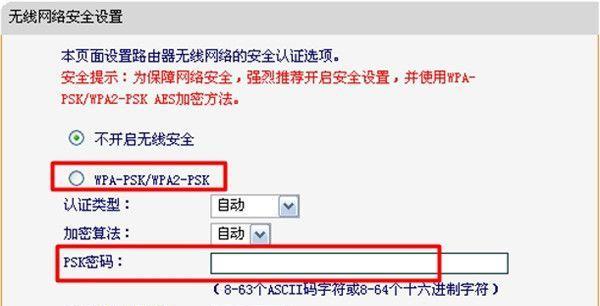在现代家庭中,无线网络已经成为我们生活中必不可少的一部分。无论是工作、娱乐还是学习,我们都需要一个稳定、高效的网络连接。然而,旧的路由器可能会出现信号不稳定、速度慢等问题,这时候我们就需要考虑换个新的路由器来解决这些问题。本文将详细介绍如何设置新的路由器,帮助您轻松解决网络问题。
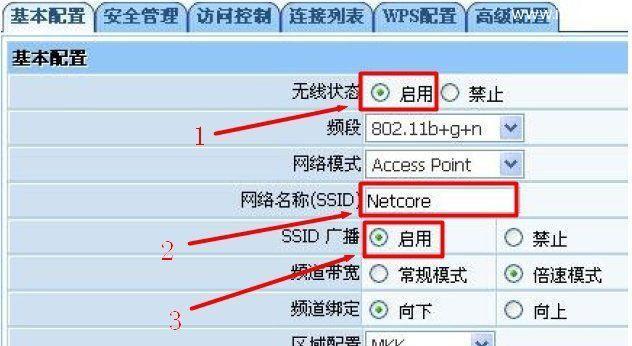
一、检查设备
1.检查新路由器的包装是否完好无损,确保配件齐全。
2.确认是否有额外的网络线和电源适配器。

二、连接设备
1.将新路由器与宽带调制解调器(通常是光纤猫)相连,使用提供的网络线连接两者。
2.将路由器连接电源适配器,并插入电源插座。
3.等待一段时间,直到路由器启动并显示正常工作状态。

三、登录路由器管理界面
1.打开电脑或手机上的浏览器,输入默认网关地址,一般为192.168.1.1或192.168.0.1,按回车键访问。
2.输入默认的用户名和密码进行登录,如果不清楚,请参考路由器说明书或联系厂家客服。
四、更改登录密码
1.在路由器管理界面中,找到“设置”或“管理”选项,点击进入。
2.找到“管理员密码”或类似选项,设置新的登录密码,并确认保存。
五、配置无线网络
1.在路由器管理界面中,找到“无线设置”或类似选项,点击进入。
2.根据需要,设置无线网络的名称(SSID)和密码(安全密钥),确保密码强度足够高并且易于记忆。
六、连接其他设备
1.打开电脑、手机或其他无线设备的网络设置界面,搜索可用的无线网络。
2.选择您刚才设置的无线网络,并输入密码进行连接。
七、设置其他功能
1.根据需要,您还可以在路由器管理界面中设置端口转发、家长控制、QoS等功能。
八、检查网络状态
1.确保所有设备都能正常连接至无线网络,并且网络速度稳定。
2.打开浏览器,随便访问一个网站,确认能够正常加载页面。
九、备份配置文件
1.在路由器管理界面中,找到“备份”或类似选项,点击进行备份。
2.将备份的配置文件保存在安全的地方,以防日后需要还原设置。
十、更新固件
1.定期检查厂家官网,了解是否有新的固件版本可供升级。
2.下载最新的固件文件,并按照说明进行升级操作,确保路由器始终处于最新的状态。
十一、优化无线信号
1.根据实际情况,调整路由器的位置和天线的方向,以获得更好的信号覆盖范围。
2.避免将路由器放置在有干扰源(如微波炉、电视机等)附近。
十二、安全设置
1.在路由器管理界面中,找到“安全设置”或类似选项,启用防火墙和访客网络。
2.设置访客网络的密码,并限制其访问权限,以保护您的主网络安全。
十三、遇到问题怎么办
1.如果在设置过程中遇到问题,可以查阅路由器说明书或在厂家官网上寻找帮助文档和常见问题解答。
2.如无法解决问题,请联系厂家客服寻求进一步支持。
十四、关于旧路由器的处理
1.如果旧的路由器还能正常使用,可以将其设置为无线中继器或者交给需要的朋友或家人。
2.如果旧的路由器已经无法正常工作,应该将其回收或交给相关的电子垃圾处理机构进行处理。
十五、
通过以上步骤,您已成功设置了新的路由器,并且优化了无线网络的连接。在使用过程中,如果遇到网络问题或需要调整设置,可以随时返回路由器管理界面进行操作。希望本文对您有所帮助,让您轻松享受稳定高效的无线网络连接。